Dobre połączenie internetowe jest bardzo ważne, aby normalnie nawigować, pobierać z dobrą prędkością i unikać ciągłych cięć. Istnieje wiele czynników, które mogą mieć wpływ na sieć, ale w większości przypadków będziemy w stanie je kontrolować. W tym artykule będziemy rozmawiać jak zresetować Winsock in Windows i dlaczego jest to coś, co może poprawić działanie naszego połączenia internetowego.
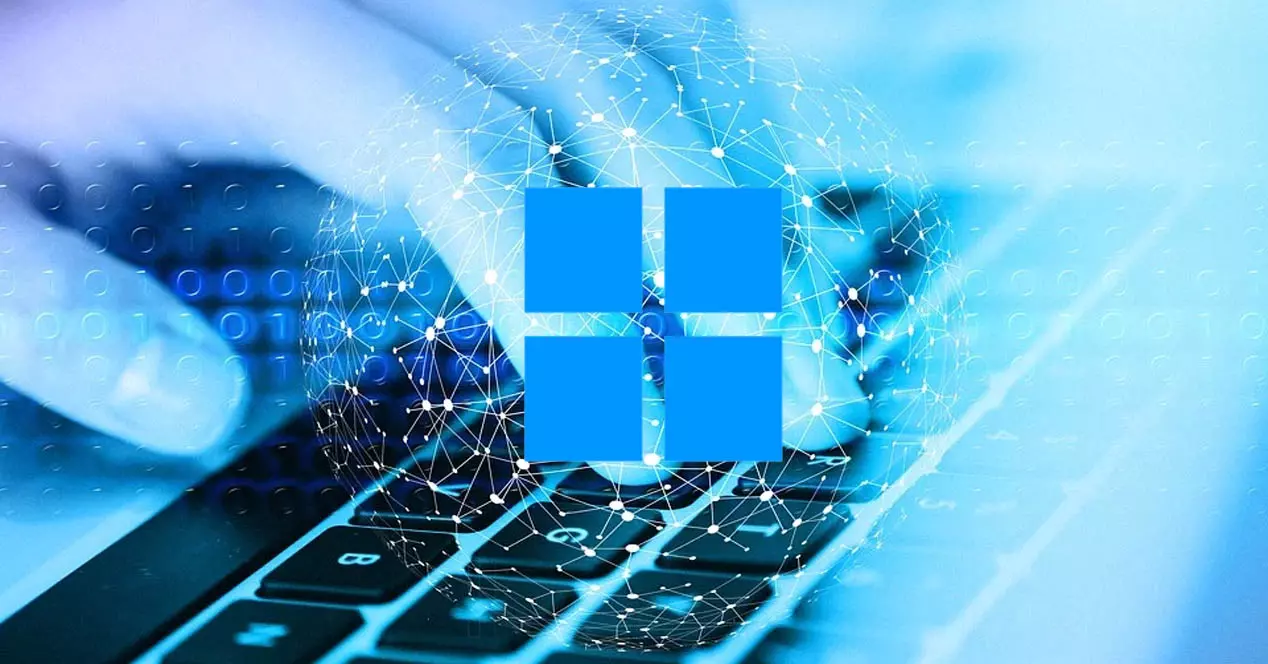
Co to jest Winsock i do czego służy?
Nazwa Winsock pochodzi od Gniazdo systemu Windows . Można powiedzieć, że jest to interfejs programistyczny, który służy do nawiązywania komunikacji między oprogramowaniem sieciowym Windows a usługami sieciowymi. Wykorzystuje protokół TCP/IP, dzięki czemu programy, które potrzebują dostępu do Internetu, mogą się łączyć.
W zasadzie służy temu programy mogą łączyć się z Internetem . Na przykład aplikacja do przesyłania wiadomości, program do przesyłania plików do chmury itp. Każda aplikacja zainstalowana w systemie Windows, która wymaga dostępu do sieci, będzie zależeć od Winsock.
Chociaż jest fabrycznie zainstalowany jako standard Microsoft systemy operacyjne, możemy go również znaleźć na innych, takich jak macOS. To nie jest coś nowego, bo powstało kilkadziesiąt lat temu. Z biegiem czasu dostosowywał się do nowych wersji systemu i potrzeb instalowanych przez nas programów.
Można powiedzieć, że Winsock jest odpowiedzialny za odbieranie i wysyłanie wniosków . To, co robi, to tłumaczy żądania w celu wykonania różnych zadań, które wymagają użycia protokołu TCP/IP. Dlatego jest niezbędnym narzędziem dla wielu funkcji, które na co dzień wykonujemy w Internecie. Jeśli coś pójdzie nie tak, jeśli pojawi się problem, nie będzie on mógł działać poprawnie i będziemy musieli podjąć pewne działania, aby programy zależne od tej funkcji mogły działać poprawnie.
Dlaczego warto zresetować Netsh Winsock?
Dlaczego więc resetowanie Winsock jest interesujące? Winsock będzie przechowywać ważne informacje o tym, jak te aplikacje i komunikacja będą współdziałać. Ta baza danych może ulec uszkodzeniu i przestać działać poprawnie. Na przykład, jeśli wirus dostanie się do komputera, zła konfiguracja systemu, aktualizacja, która się nie powiodła, itp. Pamiętaj, że to, o czym wspomnieliśmy, może również wpływać na przeglądanie, chociaż nie jest to coś, co bezpośrednio wpływa na tę funkcję systemu Windows.
Spowoduje to, że aplikacje nie będą mogły normalnie łączyć się z Internetem. Możesz zobaczyć usterki prędkości, ciągłe przerwy w działaniu, a nawet brak możliwości połączenia. W takim przypadku zaczną pojawiać się komunikaty wskazujące, że aplikacja nie może się połączyć lub komunikaty o błędach związane z Winsock. To właśnie wtedy musielibyśmy podjąć działania, aby osiągnąć optymalne działanie.
Dlatego, aby połączenie internetowe działało poprawnie, może być konieczne użycie Netsh Winsock , polecenie, które pozwala na jego ponowne uruchomienie. W ten sposób będziemy mogli przywrócić działanie, zrestartować bazę danych, która ma zostać utworzona i będziemy mogli ponownie normalnie korzystać z aplikacji.
Może być przydatne do rozwiązywania konkretnych problemów, które mają wpływ na Winsock, ponieważ jeśli jest to bardziej ogólny błąd sieci, nie moglibyśmy niczego osiągnąć i musielibyśmy zobaczyć, co jest przyczyną, aby podjąć właściwe środki.
Jak go ponownie uruchomić w systemie Windows 11 lub Windows 10?
Resetowanie Winsock w Windows 10 lub Windows 11 to bardzo prosty proces. Po prostu wykonując serię kroków, będziesz mógł zresetować ten komponent i sprawdzić, czy rozwiązuje on błąd, który masz w połączeniach podczas korzystania z niektórych aplikacji. Nie będziesz musiał niczego instalować, ponieważ wszystko jest dostarczane z samym systemem operacyjnym.
Pierwszą rzeczą, którą musisz zrobić, to przejść do Start i wyszukać Terminal, Command Prompt lub CMD. Musisz uruchomić go z uprawnieniami administratora, więc klikasz go prawym przyciskiem myszy i klikasz Uruchom jako administrator. Jest to niezbędne, aby móc wykonać polecenie.
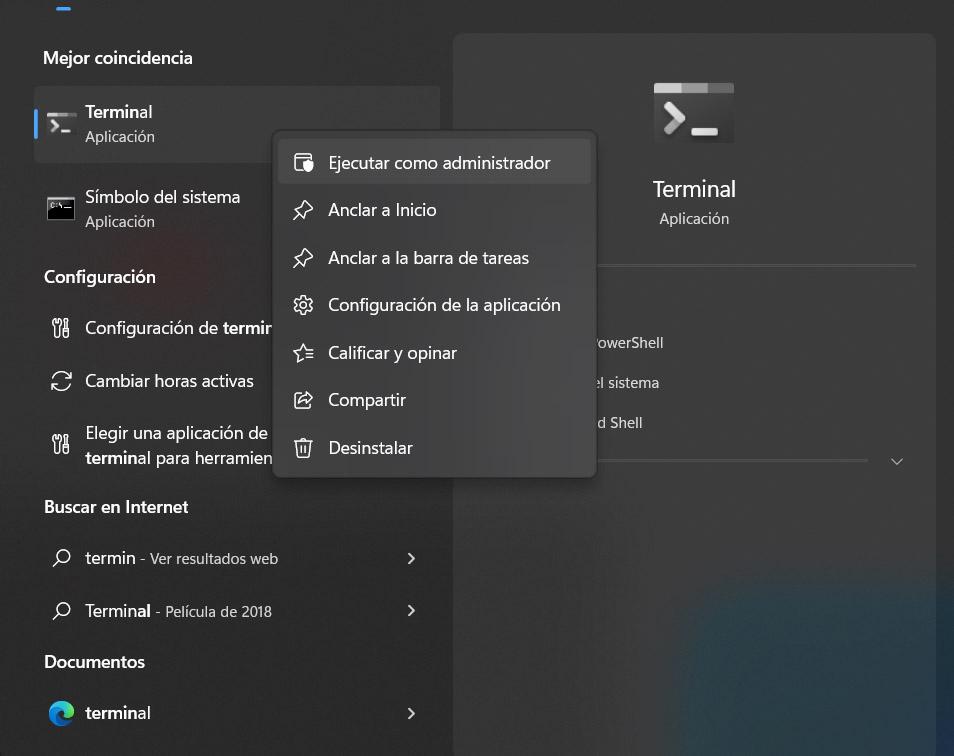
Gdy znajdziesz się w terminalu lub wierszu polecenia i otworzysz go z uprawnieniami administratora, następną rzeczą, którą musisz zrobić, jest wykonanie następującego polecenia w oknie, które zostanie otwarte:
- netsh winsock reset
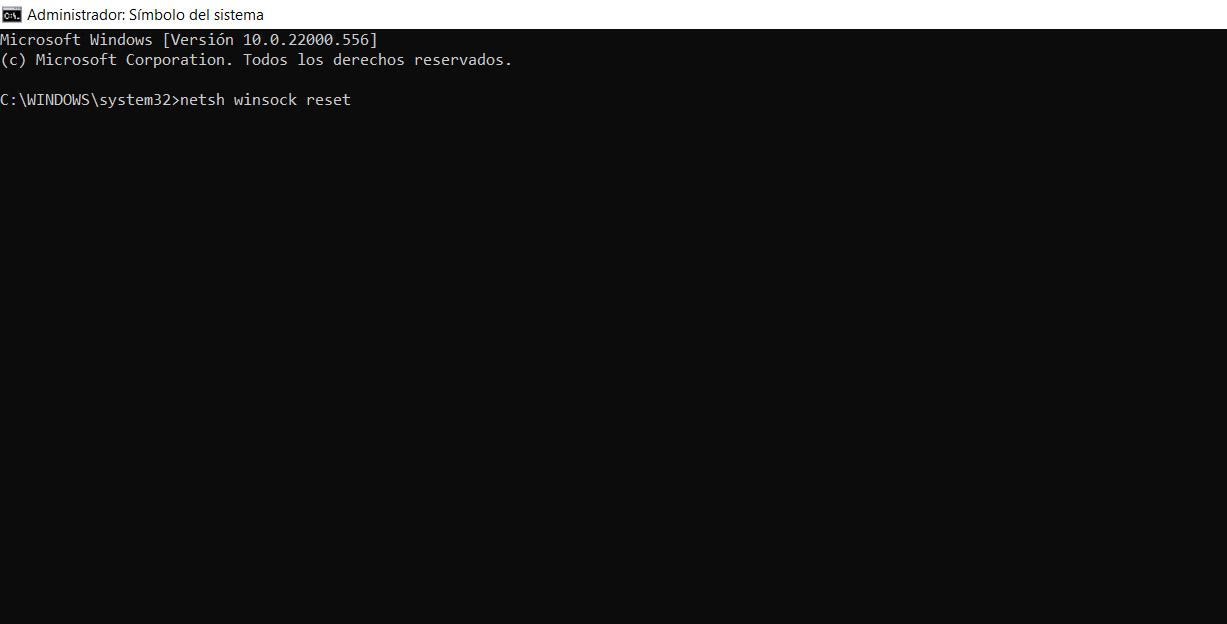
Później powinieneś zobaczyć komunikat w tym samym oknie wskazujący, że Winsock został pomyślnie zresetowany . To szybki proces i nie musisz robić nic więcej. Jeśli wykonałeś te kroki, zobaczysz po prostu ten komunikat wskazujący, że zostało wykonane pomyślnie i to wszystko.
Proces jest taki sam, niezależnie od tego, czy używasz Windows 10, czy Windows 11. Będziesz mógł uruchomić polecenie z terminal or Wiersz polecenia i szybko zresetuj tę funkcję systemu.
Po zresetowaniu Winsock w systemie Windows następną rzeczą do zrobienia jest ponowne uruchomienie systemu. Jest to ważne za każdym razem, gdy wprowadzasz taką zmianę, ponieważ zapewnia, że została wykonana poprawnie i pozwala uniknąć problemów, które mogą wpłynąć na wydajność i ograniczyć użyteczność.
wnioski
Krótko mówiąc, jak zauważyłeś, jest to bardzo łatwe aby zresetować Winsock w systemie Windows . Jest to proces, który będziesz musiał przeprowadzić, jeśli napotkasz problemy z połączeniem, takie jak nieprawidłowe działanie aplikacji, które muszą połączyć się z Internetem, że są przerwy lub nawet nie mogą się połączyć.
Jedna z przyczyn problemów z aplikacje wymagające Internetu w systemie Windows jest to, że wystąpił problem z Winsock. Dlatego resetując go, możemy przywrócić normalne działanie i ponownie uzyskać dostęp do sieci podczas korzystania z tych programów.
Jednak problem z połączeniem może nie być spowodowany przez Winsock. Dlatego jeśli widzisz, że po zresetowaniu tej funkcji nadal masz problemy, najlepiej jest poszukać przyczyny. Być może jest to spowodowane słabym zasięgiem, jakimś złośliwym oprogramowaniem w systemie, programem, który blokuje połączenie itp. Wszystko to może uniemożliwić aplikacjom normalne połączenie z siecią.